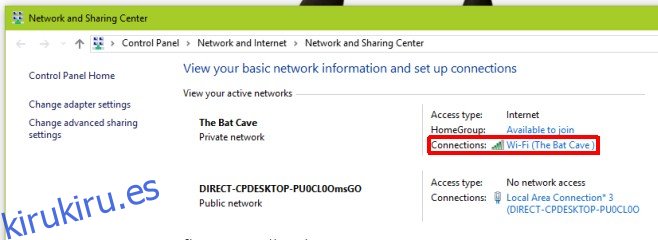Al conectarse a una red WiFi, Windows siempre favorecerá la más fuerte disponible. Si está dentro del alcance de varias redes WiFi conocidas, Windows favorecerá la que tenga la intensidad de señal más fuerte y no la que sea más rápida o tenga menos dispositivos conectados. Independientemente de lo fuerte que sea una señal WiFi, una conexión por cable Ethernet casi siempre será mejor y Windows la preferirá a las conexiones WiFI en la mayoría de los casos. Sin embargo, si su sistema se niega a favorecer la conexión Ethernet sobre su red WiFi, puede decirle a Windows que desactive la conexión por completo cuando detecte una conexión Ethernet. Así es cómo.
Haga clic con el botón derecho en el icono de WiFi en la bandeja del sistema y seleccione Abrir Centro de redes y recursos compartidos. Es una configuración del Panel de control a la que puede navegar desde dentro de la aplicación Panel de control y esta es solo la forma más rápida de acceder a ella. La red WiFi actual a la que está conectado se mostrará aquí. Haga clic en el nombre de la conexión como se resalta a continuación para ir a sus propiedades.
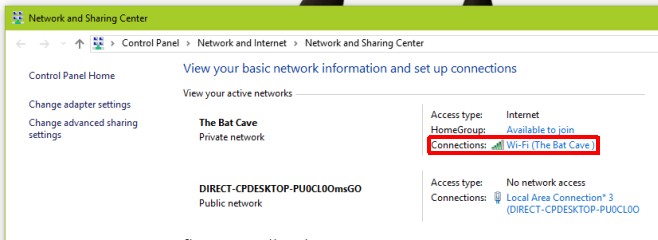
En la ventana Estado de Wi-Fi que se abre, haga clic en el botón ‘Propiedades’ en la sección ‘Actividad’. Se abrirá la ventana Propiedades de Wi-Fi. Haga clic en el botón ‘Configurar’ debajo del adaptador de red que se muestra.
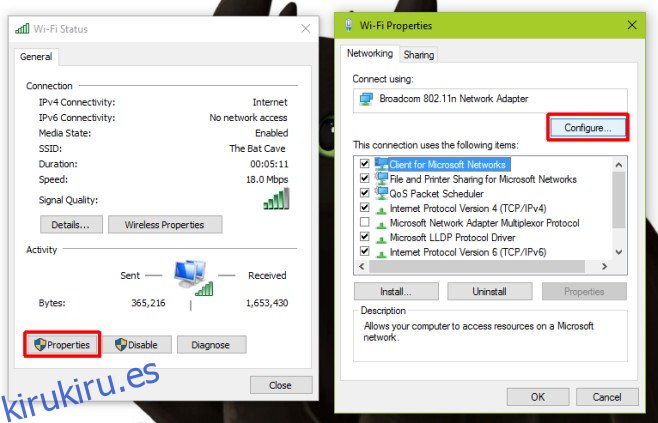
Esto abrirá las propiedades del adaptador de red que usa para conectarse a una red WiFi. Vaya a la pestaña ‘Avanzado’ y desplácese por la lista de configuraciones en el cuadro ‘Propiedad’. Hay una opción llamada ‘Desactivar tras la conexión por cable’, selecciónela y en el menú desplegable ‘Valor’ a la derecha, seleccione el valor ‘habilitado’. Haga clic en ‘Aceptar’ y listo.
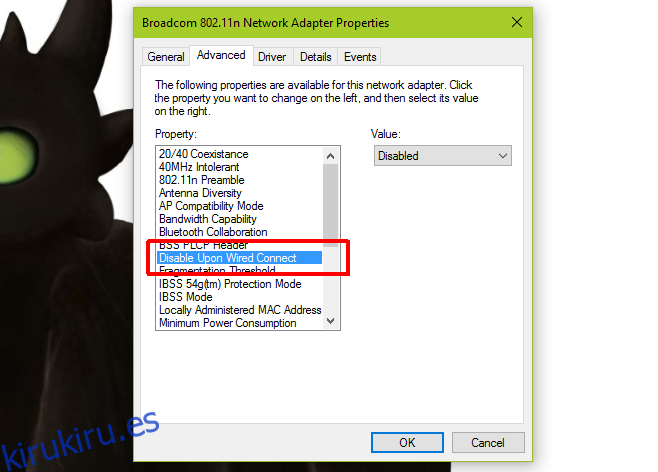
Lo que hace es que deshabilita el dispositivo, es decir, el Adaptador de red en su sistema cada vez que Windows detecta una conexión Ethernet. Es automático y, dado que funciona en el dispositivo en lugar de en las redes WiFi individuales que ha agregado, solo necesita configurarlo una vez.
Esto funciona en Windows 7/8 / 8.1 / 10. Se probó tanto en Windows 7 como en una versión preliminar de Windows 10.